Cómo fijar imágenes y vídeos en pinterest
Usted puede fijar imágenes y vídeos a Pinterest cargándolos desde un ordenador, o puede agregar imágenes que ya aparecen en una página web mediante la introducción de la URL. Muchos sitios web también incluyen una Pinterest " la cuota " botón que hace que sea fácil de precisar una imagen de la página web que estás viendo a cualquiera de sus tableros de Pinterest.
Conteúdo
- Abre pinterest en su navegador web favorito.
- Haga clic en el signo más (+) rojo firmar justo a la izquierda del icono de perfil.
- Elija a hacer una de las siguientes acciones:
- Haga clic en el botón elegir archivo para buscar y seleccionar una imagen o un vídeo de su disco duro.
- Haga clic en el botón crear un consejo para añadir el pin, o elegir cualquier placa existente.
- Escriba una descripción o incluir un mensaje con el pasador.
- Haga clic en el botón rojo pin it.
También puede agregar un botón de Pinterest para barra de herramientas del navegador web favorito, lo que le permite a la clavija de una imagen de la página web que estás navegando.
Cada tarjeta en su página de Pinterest tiene que ser identificado, el cual por lo general puede hacer alrededor de un tema. Crear nombres de mesa que se corresponden con los términos de búsqueda de otros usuarios podrían utilizar para encontrar esas imágenes. Por ejemplo, si va a crear una tabla con los pernos de disfraces de Halloween, el nombre de tu tabla de Halloween ideas para disfraces o algo más específico, como los trajes de Halloween para niñas o Disney Inspirado Disfraces de Halloween.
Pinterest es una plataforma increíblemente visual. Elija el pasador más atractiva visualmente para imagen de la portada de su tablero. Usted desea que la imagen de la portada para transmitir el contenido del resto de la junta. Luego tome un poco de tiempo para reorganizar las clavijas de forma visualmente atractiva, prestando atención al tamaño de las patas, así como el contenido de las imágenes.
Estos son los pasos para fijar una imagen o un video a Pinterest (después de tener una cuenta creada):
Abre Pinterest en su navegador web favorito.
Ingrese a su cuenta de usuario.
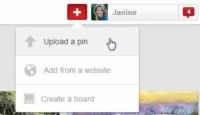
 Agrandar
AgrandarHaga clic en el signo más (+) rojo firmar justo a la izquierda del icono de perfil.
Un menú desplegable se abre con opciones para añadir un alfiler.
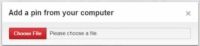
 Agrandar
AgrandarElija a hacer una de las siguientes acciones:
Sube un Pin: Esto le permite cargar una imagen o un vídeo de su equipo.
Añadir de un sitio web: Esta opción le permite teclear una dirección web y seleccionar una imagen de ese sitio.
Crear un Consejo de Administración: Elija esta opción para crear su tablero antes de añadir alfileres. Esto no es necesario para comenzar la fijación. Usted puede nombrar a sus tablas como PIN si lo desea.
Al seleccionar la opción de subir un pasador de su equipo, el Añadir un Pin de abre su cuadro de diálogo Equipo.
Haga clic en el botón Elegir archivo para buscar y seleccionar una imagen o un vídeo de su disco duro.
Se abre el cuadro de diálogo Cargar un alfiler.
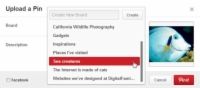
 Agrandar
AgrandarHaga clic en el botón Crear un Consejo para añadir el pin, o elegir cualquier placa existente.
Al anclar algo, se le solicitará que incluirlo en un tablero.
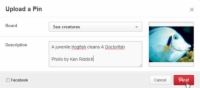
 Agrandar
AgrandarEscriba una descripción o incluir un mensaje con el pasador.
Este paso es necesario.
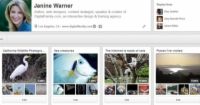
 Agrandar
AgrandarHaga clic en el botón rojo Pin It.
La imagen se agrega a la tarjeta especificada en su perfil.
Fijación de contenido de un sitio web introduciendo la dirección URL, con el botón Pin It en la barra de herramientas de su navegador, o utilizando un botón en el sitio Pin It le llevará a través de los pasos. Usted tiene que agregar una descripción para cada imagen que pin, así como tampoco añadir que el pin de una junta existente o crear una nueva junta directiva en el que colocar el pasador.






